Bonjour, znany również jako sieć bez konfiguracji, umożliwia automatyczne wykrywanie komputerów, urządzeń i usług w sieciach IP. Bonjour wykorzystuje standardowe w branży protokoły IP, aby umożliwić urządzeniom automatyczne wzajemne wykrywanie się bez potrzeby wprowadzania adresów IP lub konfigurowania serwerów DNS.
Jeśli zainstalowałeś oprogramowanie Apple, takie jak iTunes, oprogramowanie Adobe, takie jak Photoshop Creative Suite, Trillian, Pidgin itp., Istnieje prawdopodobieństwo, że w plikach programu jest już folder Bonjour. Ta usługa uruchamia się automatycznie i uruchamia proces o nazwie mDNSResponder.exe, który zwykle można szybko zakończyć w Menedżerze zadań systemu Windows, chociaż czasem nie będzie można go zakończyć. Jeśli nie chcesz, aby Bonjour był obecny na twoim komputerze i chcesz go odinstalować, czasami nie możesz znaleźć dla niego żadnego dezinstalatora, i wtedy zaczyna się gra oprogramowania do odinstalowywania! Nawet jeśli przejdziesz do apletu Dodaj lub usuń programy w Panelu sterowania lub Programy i funkcje, możesz również nie znaleźć tam dezinstalatora. Oto jak bezpiecznie odinstalować Bonjour i usunąć mDNSResponder.exe z systemu.
Oczywiście przed wykonaniem tych kroków najlepiej upewnić się, że Bonjour nie można usunąć za pomocą opcji Dodaj / Usuń, ponieważ bardzo często tak jest, a ludzie po prostu tęsknią!

Jeśli zostanie potwierdzone, że nie jest widoczne ani możliwe do usunięcia przez Dodaj / Usuń lub Programy i funkcje, istnieje kilka rozwiązań, aby pozbyć się Bonjour.
Korzystanie ze specjalnego programu dezinstalacyjnego Bonjour
Najłatwiejszym sposobem na pozbycie się Bonjour jest uruchomienie narzędzia dedykowanego do tego zadania i nic więcej. Au Revoir Bonjour! to prosty w obsłudze program, który przeprowadza użytkownika przez proces usuwania za pomocą instalatora oprogramowania, który ułatwia wszystkim obsługę. Pamiętaj, że program jest w wersji beta i odpowiednio Cię ostrzega, przetestowaliśmy go z powodzeniem w systemie Windows 7 32-bitowym i 64-bitowym.
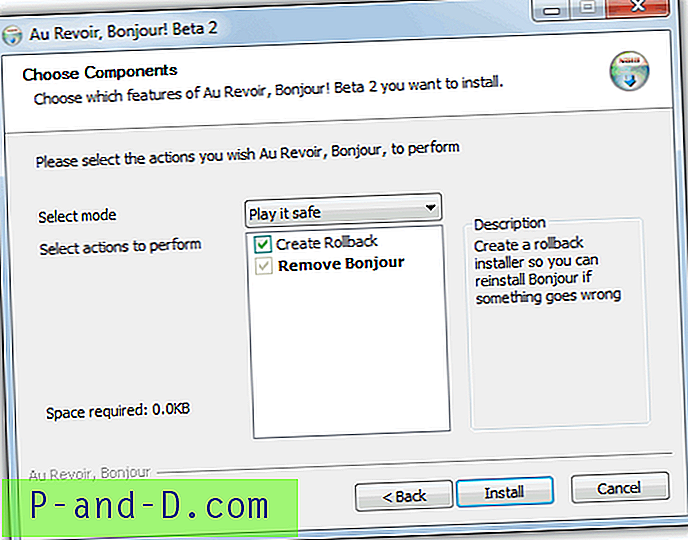
Wszystko, co musisz zrobić, to pobrać Au Revoir Bonjour i uruchomić mały plik wykonywalny, przeczytać i zaakceptować ostrzeżenie o wersji beta, a następnie wybrać, czy chcesz utworzyć kopię zapasową instalacji Bonjour na wypadek, gdyby konieczne było jej ponowne zainstalowanie z powodu problemu. Zaznaczenie pola lub wybranie „Odtwarzaj bezpiecznie” z rozwijanego menu pozwoli na utworzenie kopii zapasowej. Następnie kliknij Instaluj, nie martw się, usuwa mDNSResponder.exe z usług i niczego nie instaluje!

Au Revoir Bonjour działa poprzez usunięcie i usunięcie usługi mDNSResponder, a następnie sprawdzenie i usunięcie wszelkich wpisów w warstwie Winsock, które mogą być przyczyną problemów z siecią, jeśli sam usuniesz mDNSResponder.exe. Po zakończeniu zaleca się ponowne uruchomienie w celu całkowitego usunięcia pliku wykonywalnego i biblioteki DLL. Możesz wyczyścić resztę plików samodzielnie, usuwając folder Bonjour w C: \ Program Files \, a także C: \ Program Files (x86) \, jeśli masz 64-bitowy system Windows.
Usuwanie mDNSRsponder ręcznie
Jeśli z jakiegokolwiek powodu powyższe narzędzie nie działa lub chcesz samodzielnie usunąć mDNSResponder, po prostu wykonaj poniższe czynności, aby zrobić to ręcznie.
1. Przejdź do Start -> Uruchom -> wpisz poniższe polecenie i naciśnij OK.
„% PROGRAMFILES% \ Bonjour \ mDNSResponder.exe” - usuń
2. Przejdź do Start -> Uruchom ponownie, wpisz następne polecenie i naciśnij OK.
regsvr32 / u "% PROGRAMFILES% \ Bonjour \ mdnsNSP.dll"
Istnieje małe i proste narzędzie o nazwie Wyłącz Bonjour, które może zasadniczo zrobić to samo, co powyższe kroki. Wystarczy go pobrać i uruchomić, pojawi się okno z potwierdzeniem usunięcia usługi mDNSResponder. Następnie można wykonać poniższe kroki, aby zakończyć proces.
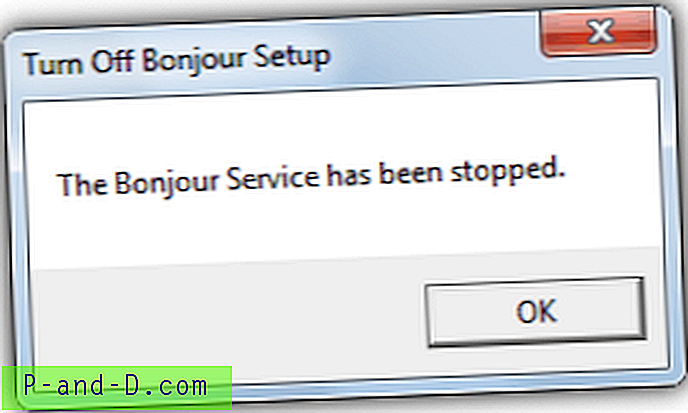
3. Uruchom ponownie komputer.
4. Przejdź do C: \ Program Files \
5. Usuń folder Program Files \ Bonjour.
6. Powtórz proces usuwania w systemach 64-bitowych w folderze C: \ Program Files (x86) \.
Aby potwierdzić usunięcie usługi Bonjour, przejdź do Start -> Uruchom i wpisz services.msc. Poszukaj nazwy usługi Bonjour. Jeśli go nie ma, pomyślnie usunąłeś Bonjour. Jeśli wystąpi błąd podczas próby wyrejestrowania pliku z kroku 2 lub narzędzia Wyłącz Bonjour, zawsze możesz spróbować zmienić nazwę pliku mdnsNSP.dll na mdnsNSP.old przed ponownym uruchomieniem.
Jeśli w Dodaj / Usuń pozostały błędne wpisy, można je usunąć, po prostu klikając je dwukrotnie lub alternatywnie można użyć narzędzia, takiego jak CCleaner, aby „Usunąć wpis” z funkcji Odinstaluj.
Napotkanie jakichkolwiek problemów po odinstalowaniu lub usunięciu Bonjour może spowodować konieczność ponownej instalacji, możesz pobrać i zainstalować ponownie, korzystając z poniższego łącza. Powinien następnie poprawnie zainstalować i być łatwiejszy do usunięcia. Instalator ma również wbudowaną opcję Napraw i odinstaluj, z której możesz także korzystać.
Pobierz Bonjour na Windows
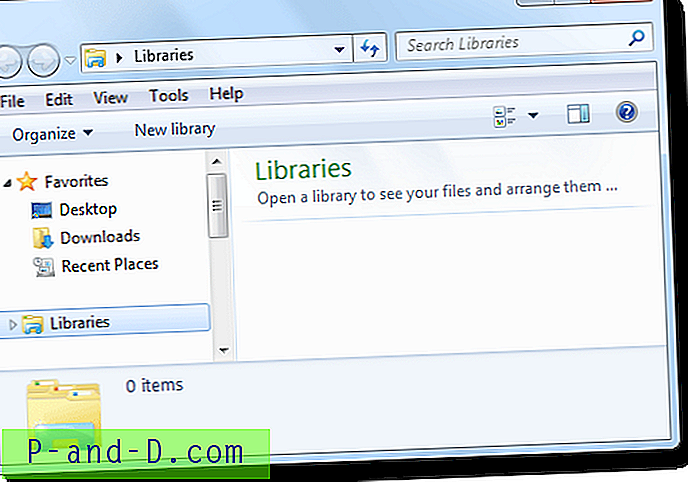
![Uruchamiaj programy z podwyższonym poziomem uprawnień (jako administrator) w oknie dialogowym Uruchom w Windows 10 [Ctrl + Shift]](http://p-and-d.com/img/microsoft/674/start-programs-elevated.jpg)

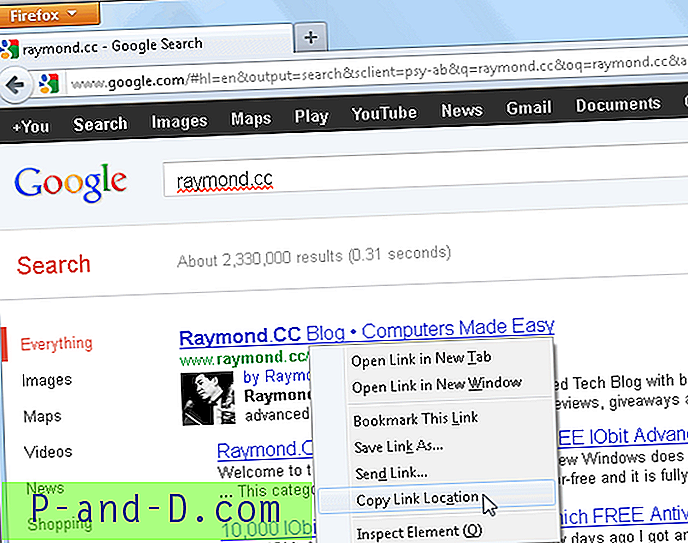

![[Poprawka] Brak aplikacji po zainstalowaniu aktualizacji Windows 10 Fall Creators Update](http://p-and-d.com/img/microsoft/109/apps-missing-after-installing-windows-10-fall-creators-update.jpg)